Pandas a HTML
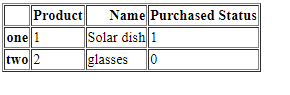
Pandas en Python puede convertir un DataFrame de Pandas en una tabla HTML. Un DataFrame de Pandas se ejecuta usando el método pandas.DataFrame.to_html(). Veamos nuestro ejemplo y analicemos el procedimiento para convertir nuestro marco de datos de Python en código fuente HTML. Para lograr esto, primero debemos diseñar el DataFrame que finalmente se representará en HTML.
Contenidos
Sintaxis:
pandas.DataFrame.to_html (índice, max_rows, max_cols)
Parámetro:
-
- Cuando el índice se establece en Verdadero, la salida HTML incluye el índice de cada fila. De lo contrario, si se establece en False, no existe ningún índice. Por defecto es Verdadero.
- max_rows toma un valor entero que convierte el número especificado de filas en HTML.
- max_cols acepta un valor entero que convierte el número especificado de columnas en un formato HTML.
Formato de devolución:
Todos los datos se colocan debajo de la etiqueta de la tabla. Los valores del índice se muestran debajo de «
Ejemplo 1: Sin parámetros
En este ejemplo, tenemos un DataFrame llamado «cosas» que contiene las columnas «Producto», «Nombre» y «Estado de compra» con 2 filas. Convierta este DataFrame a HTML al no pasar un parámetro. import pandas# Crea un dataframe de pandas con 3 columnas.cosas=pandas.DataFrame({‘Producto’:[1,2]’Apellido’:[‘Solar dish’,’glasses’]’Estado comprado’:[1,0]},índice=[‘one’,’two’])imprimir(cosas)imprimir()# Convertir DataFrame de cosas a htmlprint(cosas.to_html())
Salida:
Nombre del producto Comprado Estado uno 1 tazón solar 1 dos 2 vasos 0
| Apellido | estado comprado | ||
|---|---|---|---|
| uno | 1 | cuenco solar | 1 |
| dos | 2 | anteojos td> | 0 |
Explicación:
En la primera salida, mostramos el marco de datos real. La segunda salida muestra nuestro DataFrame en formato HTML. Ejecutemos la salida del código HTML en el navegador.
Ejemplo 2: con el parámetro index
Convierta este DataFrame a HTML ignorando el índice. Aquí el índice se establece en False. import pandasthings=pandas.DataFrame({‘Producto’:[1,2]’Apellido’:[‘Solar dish’,’glasses’]’Estado comprado’:[1,0]},índice=[‘one’,’two’])# Convertir a HTML sin Indexprint(things.to_html(index=False))
Salida:
| producto | Apellido | estado comprado |
|---|---|---|
| 1 | cuenco solar | 1 |
| 2 | anteojos | 0 |
Explicación:
Nuestro DataFrame se muestra en formato HTML sin los valores de índice. Ejecutemos la salida del código HTML en el navegador.
Puede ver que los valores del índice no se encontraron en la tabla HTML.
Ejemplo 3: con el parámetro Max_Rows
Convierta solo la primera fila del DataFrame a HTML configurando el parámetro max_rows en 1. import pandasthings=pandas.DataFrame({‘Producto’:[1,2]’Apellido’:[‘Solar dish’,’glasses’]’Estado comprado’:[1,0]})# Convertir a HTML con una línea.print(things.to_html(max_rows=1))
Salida:
| producto | Apellido th> | estado comprado | |
|---|---|---|---|
| 0 | 1 | cuenco solar | 1 |
Explicación:
Nuestro DataFrame se muestra en formato HTML, que tiene una sola línea. Ejecutemos la salida del código HTML en el navegador.
Ejemplo 4: Con el parámetro Max_Cols
Convierta solo la primera columna del DataFrame a HTML configurando el parámetro max_cols en 1. import pandasthings=pandas.DataFrame({‘Producto’:[1,2]’Apellido’:[‘Solar dish’,’glasses’]’Estado comprado’:[1,0]})# Convertir a HTML con una columna.print(things.to_html(max_cols=1))
Salida:
| producto | … | |
|---|---|---|
| 0 | 1 | … |
| 1 | 2 | … |
Explicación:
Nuestro DataFrame se muestra en formato HTML, que tiene solo una columna. Ejecutemos la salida del código HTML en el navegador.
Diploma
Cuando renderizamos un DataFrame a HTML, usamos la función things.to_html(). También convertiremos el DataFrame existente configurando los parámetros index, max_rows y max_cols en ejemplos separados. Para todas las salidas, hemos mostrado los datos HTML reales proporcionando una captura de pantalla después de cada salida.
